
Älypuhelimet ovat elinehtomme, jotka pitävät meidät yhteydessä ja ajan tasalla. Avainasemassa tässä yhteydessä ovat SIM- ja SD-kortit, jotka tallentavat yhteystietomme, viestimme ja laajentavat laitteemme muistia. Samsung Galaxy S23 -sarja, johon kuuluvat S23, S23 Plus ja S23 Ultra, tarjoaa kehittyneitä ominaisuuksia SIM-kortin hallintaan. Tämä opas sisältää kattavat ohjeet tämän tärkeän komponentin asettamiseen tai poistamiseen Galaxy S23 -laitteestasi.
SIM-kortin hallinta: SIM-kortin asettaminen Samsung Galaxy S23:sta
SIM-kortin asettaminen Samsung Galaxy S23 -laitteeseen on yksinkertaista. Aloita etsimällä SIM-lokero laitteen pohjasta. Vapauta lokero varovasti poistotyökalulla (tai pienellä paperiliittimellä). Aseta SIM-kortti lokeroon varmistaen, että se on kohdistettu osoitetun muodon ja suunnan kanssa. Liu'uta alusta varovasti takaisin puhelimeen välttäen mitään pakkoliikkeitä.
SIM-kortin asettaminen Samsung Galaxy S23 -laitteeseen on yksinkertainen prosessi. Tässä on vaiheittainen opas:
- Paikanna SIM-lokero: Aloita etsimällä SIM-lokero Samsung Galaxy S23:n alareunasta.
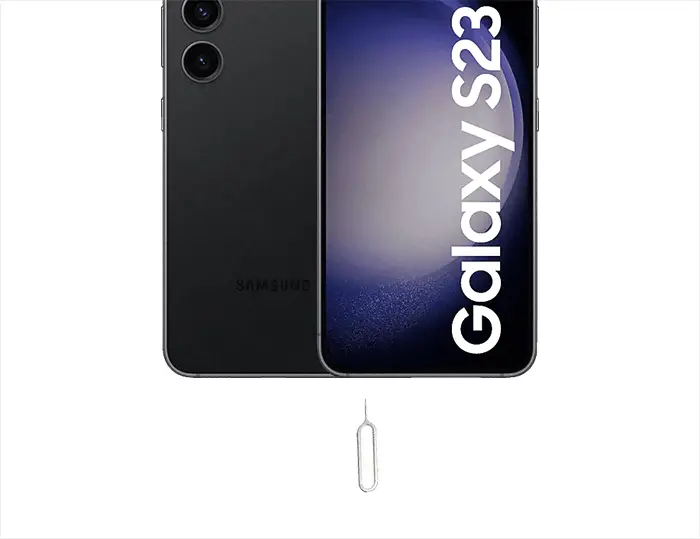
- Poista SIM-lokero: Käytä laitteen mukana toimitettua ejektorityökalua tai pientä paperiliitintä. Aseta työkalu SIM-lokerossa olevaan pieneen reikään ja paina kevyesti mutta lujasti, kunnes kelkka ponnahtaa hieman ulos.
- Irrota SIM-lokero: Vedä SIM-lokero varovasti ulos laitteesta. Varmista, että pidät laitetta ja alustaa vakaasti, jotta et putoa tai kohdistu väärin.
- Aseta SIM-kortti: Kohdista SIM-kortti alustan osoittamaan muotoon ja suuntaan. SIM-kortin tulee mahtua tiukasti sille varattuun paikkaan. Jos se on nano-SIM, se sopii vain yhteen suuntaan, joten sitä ei tarvitse pakottaa.
- Aseta SIM-lokero takaisin paikalleen: Kun SIM-kortti on asetettu oikein kelkkaan, liu'uta kelkka varovasti takaisin puhelimeen. Varmista, että se menee suoraan ja samassa tasossa laitteen rungon kanssa.
- Kiinnitä lokero: Työnnä alusta kokonaan puhelimeen, kunnes se napsahtaa paikalleen ja sulkeutuu kunnolla se on taas vedenkestävä.
- Käynnistä laitteesi: Käynnistä Samsung Galaxy S23 ja asenna SIM-kortti noudattamalla näytön ohjeita.
Muista, että käsittele SIM-korttia ja laitetta varovasti koko tämän prosessin ajan vaurioiden välttämiseksi. Jos kohtaat vastusta, kun asetat lokeroa takaisin laitteeseen, varmista, että SIM-kortti on kohdistettu oikein ja asetettu kelkkaan. Vältä liiallista voiman käyttöä, sillä se voi vahingoittaa sekä SIM-korttia että laitetta.

Oikean Samsung Galaxy S23 SIM-kortin asennuksen merkitys
SIM-kortin oikea asennus on ratkaisevan tärkeää optimaalisen suorituskyvyn kannalta. Varmista, että laitteesi on sammutettu ennen kuin aloitat. Kohdista SIM-kortti lokeron määrättyyn paikkaan ja huomioi lovi, joka osoittaa oikean suunnan. Jos se asetetaan väärin, SIM-korttia ei ehkä tunnisteta, tai mikä pahempaa, se voi vahingoittaa korttia tai puhelinta.
Galaxy S23 Ultra SIM -asennus
SIM-kortin asettaminen S23 Ultrassa sisältää samanlaisia vaiheita. Kun olet asettanut SIM-kortin, käynnistä laite. Määritä verkko noudattamalla näytön ohjeita, WiFi -puhelut että soittaa videopuheluita ja siirtää tietoja, jos vaihdat toisesta laitteesta.
SIM-kortin asettaminen S23 Ultraan vaatii huomiota yksityiskohtiin. Varmista, että kortin kullanväriset kosketuspinnat ovat alaspäin ja että se on samalla tasolla lokeron reunojen kanssa, ennen kuin liu'utat sen takaisin laitteeseen.
Poista SIM Galaxy S23 / Ultra / Plus
jotta Poista SIM-kortti S23 Plus -puhelimesta sammuta ensin puhelin. Avaa SIM-lokero poistotyökalulla ja poista kortti varovasti. Varmista, että käsittelet korttia huolellisesti välttääksesi staattiset tai fyysiset vauriot.
SD-kortin yhteensopivuus: Galaxy S23 -sarjan ymmärtäminen
Valitettavasti Samsung Galaxy S23 -sarja, johon kuuluvat Galaxy S23, S23 Plus ja S23 Ultra, ei tue microSD-korttien käyttöä. Tämä tarkoittaa, että näissä malleissa ei ole omaa paikkaa SD-kortin asettamista tai poistamista varten.
Muistinhallinta Galaxy S23 -sarjassa
Koska Galaxy S23 -sarjasta puuttuu SD-korttituki, on tärkeää hallita sisäistä tallennustilaa tehokkaasti. Laitteissa on runsaasti sisäänrakennettuja tallennusvaihtoehtoja, ja käyttäjät voivat hyödyntää pilvitallennusratkaisuja saadakseen lisää tilaa. Välimuistin säännöllinen tyhjentäminen, käyttämättömien sovellusten asennuksen poistaminen ja mediatiedostojen tehokas hallinta voivat myös auttaa optimoimaan käytettävissä olevan sisäisen muistin.
Vaihtoehtoja tallennustilan laajentamiselle
Käyttäjille, jotka tarvitsevat enemmän tallennustilaa kuin mitä sisäinen muisti tarjoaa, on useita vaihtoehtoja:
- Pilvitallennuspalvelut: Käytä pilvitallennusratkaisuja, kuten Samsung Cloudia, Google Drivea tai Dropboxia, saadaksesi lisätilaa asiakirjojen, valokuvien ja muiden tiedostojen tallentamiseen.
- USB OTG (on-The-Go): Galaxy S23 -sarja tukee USB OTG:tä, jonka avulla voit liittää ulkoisia tallennuslaitteita, kuten USB-muistitikkuja tai ulkoisia kiintolevyjä tallennuskapasiteetin lisäämiseksi.
Tallennusrajoitusten käsittely
Jos kohtaat haasteita Galaxy S23 -laitteen rajoitetun tallennustilan vuoksi:
- Säännöllinen tietojen varmuuskopiointi: Varmuuskopioi säännöllisesti tärkeät tiedot pilvipalveluihin tai tietokoneeseen vapauttaaksesi tilaa laitteelta.
- Sovellusten ja median virtaviivaistaminen: Ole valikoiva asentamiesi sovellusten ja tallennettavien mediatiedostojen suhteen. Valitse musiikin ja videoiden suoratoistopalvelut laitteellesi tallentamisen sijaan.
Käyttäjät voivat hallita tehokkaasti data- ja tallennustarpeitaan Samsung Galaxy S23 -sarjassa ymmärtämällä nämä rajoitukset ja tutkimalla vaihtoehtoisia tallennusratkaisuja.
FAQ-osio
Voinko käyttää microSD-korttia Samsung Galaxy S23 Ultrassa, ja jos voi, miten se asetetaan?
Valitettavasti Samsung Galaxy S23 Ultra ei tue microSD-kortteja. Tästä syystä tähän malliin ei voi asettaa microSD-korttia. Laite kompensoi runsaasti sisäistä tallennustilaa ja tarjoaa pilvitallennusratkaisuja lisätilaa varten.
Tarvitaanko mitään erityisiä työkaluja SIM-kortin asettamiseen tai poistamiseen Galaxy S23:sta?
Kyllä, SIM-kortin poistamiseen Galaxy S23:sta tarvitaan SIM-poistotyökalu. Tämä työkalu tulee yleensä puhelimen mukana. Jos sitä ei ole saatavilla, voit myös painaa sen SIM-lokeron poistoreikään kevyesti pienellä paperiliittimellä.
Kuinka siirrän tietoja vanhan puhelimeni SIM-kortilta uuteen Galaxy S23:een?
Jos haluat siirtää tietoja vanhalta SIM-kortilta uuteen Galaxy S23 -laitteeseen, aseta SIM-kortti ensin S23:een. Käytä sitten Samsungin Smart Switch -sovellusta tai vastaavaa tiedonsiirtotyökalua yhteystietojen ja muiden SIM-kortille tallennettujen tietojen siirtämiseen uuteen laitteeseen.
Mitä minun pitäisi tehdä, jos SIM-korttiani ei tunnisteta sen jälkeen, kun se on asetettu Samsung S23 Plus -laitteeseen?
Jos Samsung S23 Plus ei tunnista SIM-korttiasi, varmista, että se on asetettu oikein ja on yhteensopiva laitteen kanssa. Käynnistä puhelin uudelleen SIM-kortin uudelleen asettamisen jälkeen. Jos ongelma jatkuu, ota yhteyttä operaattoriin tai käy ammatillisen teknikon puolessa saadaksesi apua.
Onko Samsung Galaxy S23- ja S23 Ultra -mallien välillä eroa SIM-korttipaikassa?
Samsung Galaxy S23- ja S23 Ultra -malleissa SIM-korttipaikka on toiminnallisesti olennaisesti sama. Molemmat mallit tukevat samankokoista SIM-korttia ja noudattavat samanlaista prosessia asettamiseen ja poistamiseen.
Onko jotain tiettyjä asetuksia, joita minun on säädettävä uuden SIM-kortin asettamisen jälkeen Galaxy S23:een?
Kun olet asettanut uuden SIM-kortin Galaxy S23 -laitteeseen, puhelimen pitäisi määrittää tarvittavat asetukset automaattisesti. Sinun on kuitenkin ehkä valittava manuaalisesti operaattorisi verkko ja säädettävä verkkovierailuasetuksia tarvittaessa. Tarkista lisäksi operaattorikohtaisia sovelluksia tai päivityksiä.
Johtopäätöksemme
Lopuksi totean, että Samsung Galaxy S23 -sarja, johon kuuluvat S23, S23 Plus ja S23 Ultra, tarjoaa virtaviivaisen ja käyttäjäystävällisen kokemuksen erityisesti SIM-kortin hallinnassa. Vaikka nämä mallit eivät tue microSD-kortteja, ne kompensoivat runsaan sisäänrakennetun tallennustilan ja yhteensopivuuden eri pilvitallennusratkaisujen kanssa. Käyttäjät voivat noudattaa tässä oppaassa annettuja ohjeita varmistaakseen saumattoman toiminnan ja laitteensa sisäisen tallennus- ja yhteysominaisuuksien optimaalisen käytön.
Nämä ohjeet opastavat sinua uuden puhelimensa käyttöönotossa tai SIM-korttiin liittyvissä kyselyissä. Suosittelemme tutkimaan vaihtoehtoja, kuten pilvipalveluita tai USB OTG:tä ilman SD-korttitukea lisätallennustarpeiden vuoksi. Jos kohtaat erityisiä tai monimutkaisia ongelmia, on suositeltavaa katsoa käyttöohjetta tai pyytää apua ammattiteknikon puolelta.






Jätä vastaus